تعد خرائط Google خدمة رائعة يحالفنا الحظ في امتلاكها ، ولكن في بعض الأحيان يرغب الأشخاص في منع Google من تخزين بيانات مواقعهم. على الرغم من فائدتها الواضحة ، فإن حقيقة أن خرائط Google تجمع الكثير من المعلومات الشخصية تجعل الكثير من الناس متوترين. إذا كنت تريد معرفة كيف يمكنك التحكم في بيانات موقعك ، فنحن نوفر لك ما تحتاجه.
كيفية منع خرائط جوجل من تخزين موقعك
هناك عدة طرق مختلفة يمكنك من خلالها التحكم في خصوصيتك الرقمية ومنع Google من تخزين بيانات موقع الخرائط. سنعرض لك جميع الطرق المختلفة التي يمكنك القيام بها من داخل تطبيق خرائط Google.
قم بتشغيل وضع التصفح المتخفي
إذا كنت ترغب في تقييد البحث على الخريطة والتصفح وسجل المواقع مؤقتًا ، ففكر في تمكين وضع التصفح المتخفي. إليك كيفية القيام بذلك.
- افتح ال خرائط جوجل تطبيق.
- اضغط على ملف الصورة الرمزية رمز في الزاوية اليمنى العليا.
- صنبور قم بتشغيل وضع التصفح المتخفي.
-
صنبور أغلق.
 المصدر: Android Central
المصدر: Android Central
عند التمكين ، لن يحفظ وضع التصفح المتخفي تاريخ التصفح أو البحث من داخل خرائط Google ، ولن يرسل لك أي إشعارات بناءً على نشاطك. لن يقوم بتحديث أو تخزين المعلومات في سجل المواقع أو الموقع المشترك ، ولن يستخدم نشاط التصفح المتخفي الخاص بك لأي تخصيص داخل خرائط Google.
لإيقاف تشغيل وضع التصفح المتخفي ، ما عليك سوى تكرار هذه العملية والنقر فوق قم بإيقاف تشغيل وضع التصفح المتخفي.
حذف بيانات الموقع المحددة من الجدول الزمني الخاص بك
- افتح ال خرائط جوجل تطبيق.
- اضغط على ملف الصورة الرمزية رمز في الزاوية اليمنى العليا.
- صنبور الجدول الزمني الخاص بك.
-
صنبور لنذهب.
 المصدر: Android Central
المصدر: Android Central - اضغط على اليوم عرض لتحديد اليوم أو الأيام التي ترغب في حذف سجل المواقع لها.
- اضغط على قائمة ثلاثية النقاط في أعلى اليمين.
- صنبور حذف اليوم.
-
صنبور حذف للتأكيد
 المصدر: Android Central
المصدر: Android Central
يعد هذا خيارًا جيدًا إذا كنت تريد فقط حذف أيام أو مواقع معينة من سجل مواقع خرائط Google.
احذف بيانات الموقع المجمعة من الجدول الزمني وسجل الموقع
أفضل طريقة لمنع Google من تخزين سجل المواقع الخاص بك هي إيقاف تشغيل هذا الإعداد. ثاني أفضل طريقة هي حذف السجل الخاص بك بشكل مجمّع - إما يدويًا أو تلقائيًا. سنوضح لك كيفية القيام بالأمرين معًا.
- افتح ال خرائط جوجل تطبيق.
- اضغط على ملف الصورة الرمزية رمز في الزاوية اليمنى العليا.
- صنبور إعدادات.
- صنبور المحتوى الشخصي.
-
من هنا ، يمكنك النقر على عدة أقسام لإدارة سجل موقعك. صنبور الموقع قيد التشغيل.
 المصدر: Android Central
المصدر: Android Central -
سينقلك هذا إلى إعدادات نظام هاتفك. اضغط على تبديل في الجزء العلوي لإيقاف تشغيل مشاركة الموقع. يمكنك إعادة تمكين هذا في أي وقت.
 المصدر: Android Central
المصدر: Android Central - من الخلف في قائمة المحتوى الشخصي ، انقر فوق سجل الموقع قيد التشغيل.
- اضغط على الحساب تريد إدارته.
- تبديل خارج سجل الموقع.
- ستظهر شاشة تطلب منك تأكيد رغبتك في إيقاف سجل الموقع مؤقتًا. صنبور وقفة.
-
بالإضافة إلى ذلك أو بدلاً من ذلك ، انقر فوق الحذف التلقائي.
 المصدر: Android Central
المصدر: Android Central - أختر عدد المرات كنت ترغب في أن تحذف Google سجل موقعك تلقائيًا وانقر على هذا الخيار.
- صنبور التالى.
-
صنبور فهمتك.
 المصدر: Android Central
المصدر: Android Central
كيف تستخدم بياناتك في الخرائط
إذا كان يبدو أن هناك عدة مسارات مختلفة لتحقيق نفس النتيجة لتقييد أو حذف وصول Google إلى بيانات موقعك ، حسنًا ، فهذا بسبب وجودها! ربما يكون قسم "بياناتك في الخرائط" هو الأكثر شمولاً ، حيث يحتوي على أسئلة وأجوبة وأوصاف تفصيلية لـ ما هي بيانات الموقع التي تجمعها Google ، ولماذا تجمع هذه البيانات ، وما هي حقوقك وعناصر تحكمك عليه. الغوص هناك والتعرف على هذا القسم!
- افتح ال خرائط جوجل تطبيق.
- اضغط على ملف الصورة الرمزية رمز في الزاوية اليمنى العليا.
-
صنبور بياناتك في الخرائط.
 المصدر: Android Central
المصدر: Android Central -
التنقل من خلال الأقسام المختلفة لمعرفة المزيد.
 المصدر: Android Central
المصدر: Android Central
من هنا ، يمكنك رؤية نشاط موقعك وحذفه وتنزيل بيانات الخريطة ومعرفة المزيد حول ممارسات وسياسات الموقع في Google.
كيفية منع خرائط Google من تخزين موقعك على الويب
يمكن أيضًا العثور على جميع عناصر التحكم المذكورة أعلاه للاستخدام في تطبيق خرائط Google في خرائط Google على الويب. هنا حيث تنظر.
- من متصفح الويب بجهاز الكمبيوتر الخاص بك ، انتقل إلى google.com/maps.
-
انقر فوق الخاص بك الصورة الرمزية في الزاوية اليمنى العليا.
 المصدر: Android Central
المصدر: Android Central -
انقر فوق إدارة حساب Google الخاص بك.
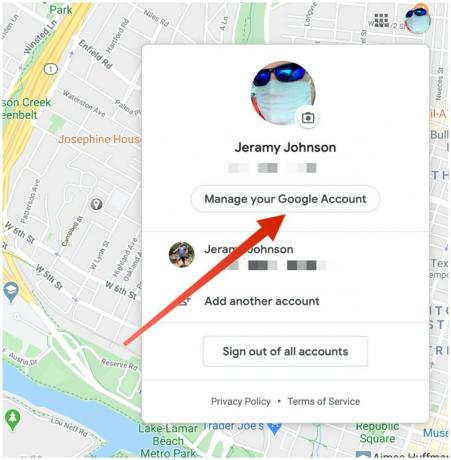 المصدر: Android Central
المصدر: Android Central - انقر البيانات والتخصيص.
-
انقر الجدول الزمني في أسفل الزاوية اليمنى.
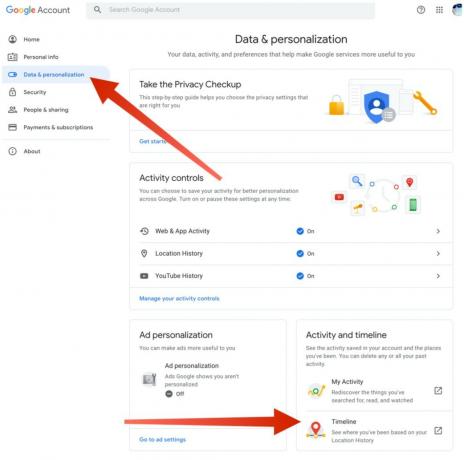 المصدر: Android Central
المصدر: Android Central -
انقر إدارة سجل المواقع في وسط البلاط السفلي.
 المصدر: Android Central
المصدر: Android Central - هنا لديك نفس عناصر التحكم في الموقع التي حددناها أعلاه. انقر للتبديل سجل الموقع.
- انقر للتعيين الحذف التلقائي على.
-
انقر إدارة النشاط لحذف أيام أو رحلات محددة.
 المصدر: Android Central
المصدر: Android Central
الآن بغض النظر عن الواجهة التي تستخدمها ، ستتمكن من التحكم في سجل المواقع الذي تشاركه مع Google (إن وجد).
أفضل المعدات لدينا
إذا كنت بحاجة إلى هاتف ذكي جديد يمكنه الاستفادة الكاملة من التنقل عبر شبكة 5G فائق السرعة ، فقم بإلقاء نظرة على OnePlus 8.
جيرامي جونسون
جيرامي فخور بالمساعدة حافظ على أوستن غريب ويحب رياضة المشي لمسافات طويلة في منطقة التلال بوسط تكساس مع وجبة فطور تاكو في كل يد. عندما لا يكتب عن أدوات المنزل الذكية والأجهزة القابلة للارتداء ، فإنه يدافع عن علاقته بمساعديه الصوتيين الأذكياء لعائلته. يمكنك متابعته على Twitter على تضمين التغريدة.
